Google Docs 是一款基於雲端的多功能文字處理器,可協助使用者在線上建立和編輯文件。如果您是普通電腦用戶,那麼您一定知道建立 Google Docs 的主要好處。一大優點是可以輕鬆地以多種格式儲存文檔,包括 PDF。
PDF 是最受歡迎的文件類型之一,因為它可以保證所有瀏覽器、作業系統和裝置上的文件佈局都保持一致。因此,人們更喜歡將 Google Docs另存為 PDF。繼續閱讀,了解如何將 Google Docs 另存為 PDF 並透過電子郵件發送。
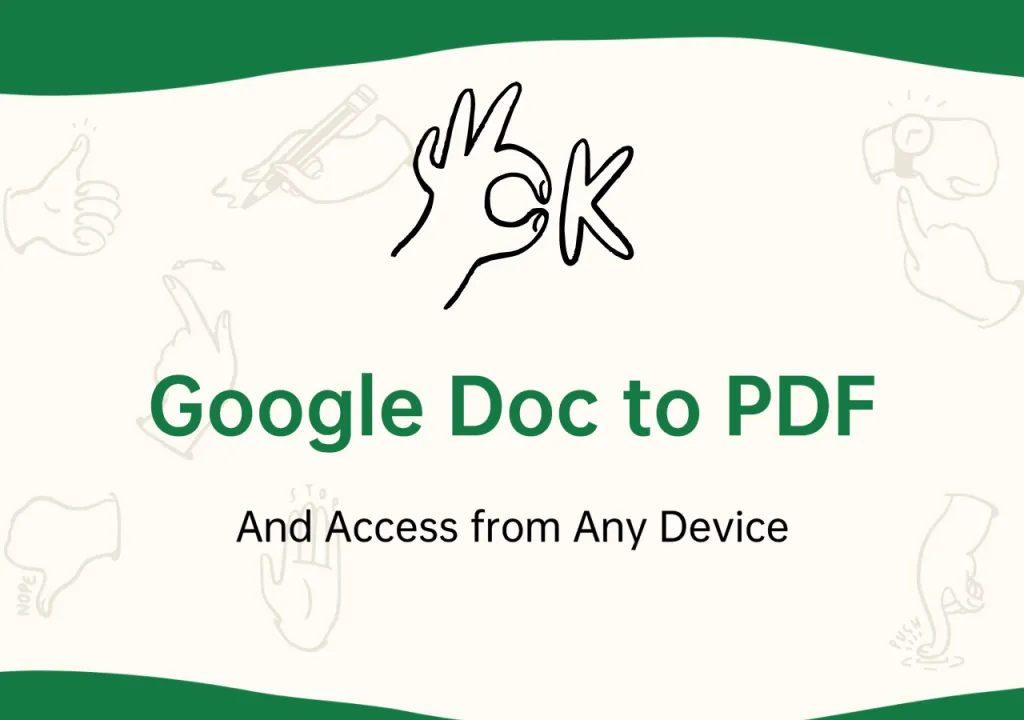
第 1 部分:將 Google Docs 儲存/匯出為 PDF 的 3 種方法
您可能希望將有價值的文件轉換為 PDF 格式,使它們看起來更專業並保護您的版權。幸運的是,有多種方法可以將 Google Docs 儲存為 PDF 格式而不丟失其格式。您可以使用Google Docs 中提供的各種選項來完成此操作。在本節中,我們將討論三種最簡單的方法。
方法 1. 使用「檔案」下載 Google Docs 並將其儲存為 PDF
使用「檔案」下載 Google Docs 並將其儲存為 PDF,是將 Google Docs 儲存為 PDF 文件的最直接方法。
步驟 1:若要將 Google Docs 儲存為 PDF 格式,請在具有編輯權限的 Google cloud 中開啟它。
步驟 2:在功能表列中按一下檔案功能表以開啟選項。
步驟3:在檔案中,選單選擇下載選項。
步驟 4:從下載選項的下拉清單中選擇PDF 文件 (.pdf)。
步驟 5:在裝置中選擇要儲存 PDF 檔案的對應資料夾,然後按一下「儲存」。
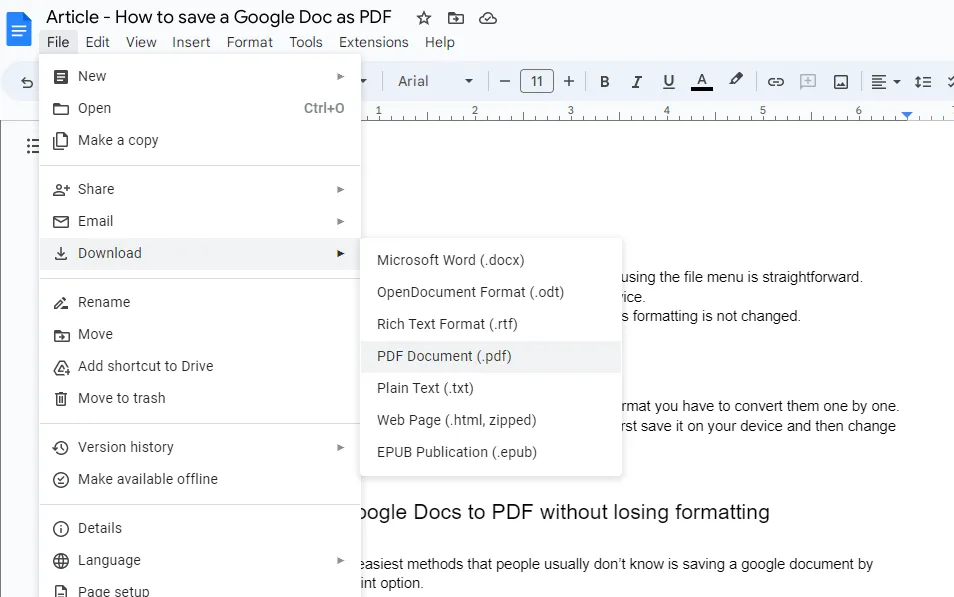
優點:
- 它不會丟失格式。
- 您可以將該檔案保存在裝置上的任何資料夾中。
- 透過從文件選單儲存文檔,其格式不會變更。
缺點:
- 如果您想要轉換多個 PDF 格式的文件,則必須將它們逐一轉換。
- 如果要重新命名 PDF 文件,必須先將其儲存到裝置上,然後變更其名稱。
方法 2. 將 Google Docs 儲存為 PDF 且不遺失格式
人們通常不知道的最簡單的方法之一是使用列印選項來保存Google文件。
第 1 步:從磁碟機開啟 Google Docs 。
步驟 2:若要將文件另存為 PDF,請存取頂部功能表列中的「文件」功能表。
步驟 3:選擇下拉清單末端的列印選項。
步驟 4:將出現列印對話框,點選目標選單。它是一個包含各種選項的下拉列表,選擇另存為 PDF的選項將文件保存在您的裝置上。
步驟 5:在裝置中選擇要儲存 PDF 檔案的資料夾。
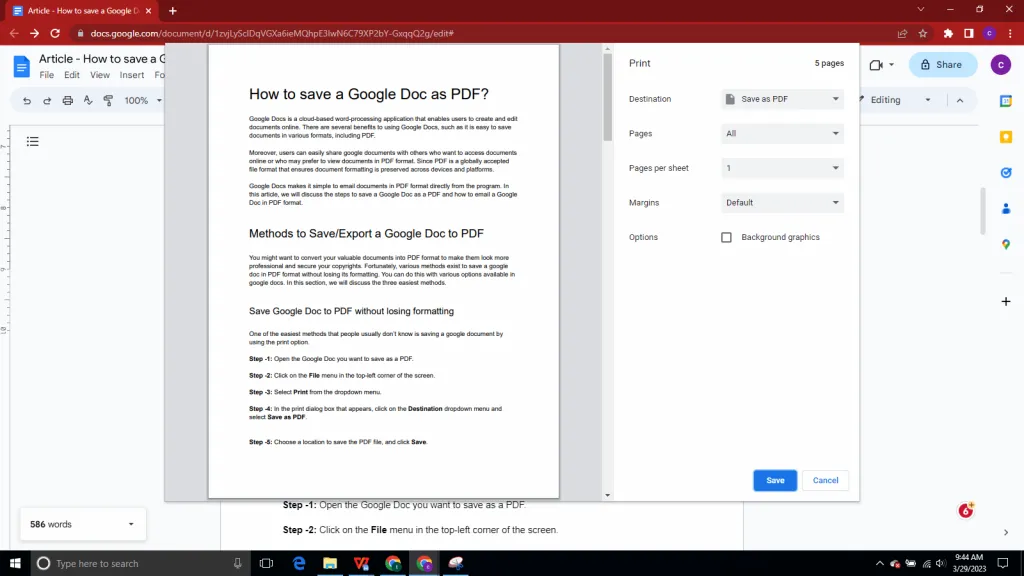
優點:
- 透過從列印選單儲存文件,您可以自訂設置,變更頁面方向、紙張尺寸和紙張品質。
- 列印選單可讓我們在列印和自訂文件時將文件保存在您的裝置上。
缺點:
- 如果要將多個 Google Docs 儲存為 PDF 文件,則必須手動列印多次。
方法 3. 透過電子郵件傳送 PDF 格式的 Google Docs
若要分享您的 PDF 文件,您可以在透過電子郵件傳送時將文件格式轉換為 PDF。
第 1 步:開啟磁碟機中的 Google Docs。
步驟2:開啟功能表列中的文件選單。
步驟 3:選擇電子郵件選項以開啟電子郵件視窗。
步驟 4:您必須輸入詳細資訊才能透過電子郵件發送文件。輸入收件者的電子郵件地址。
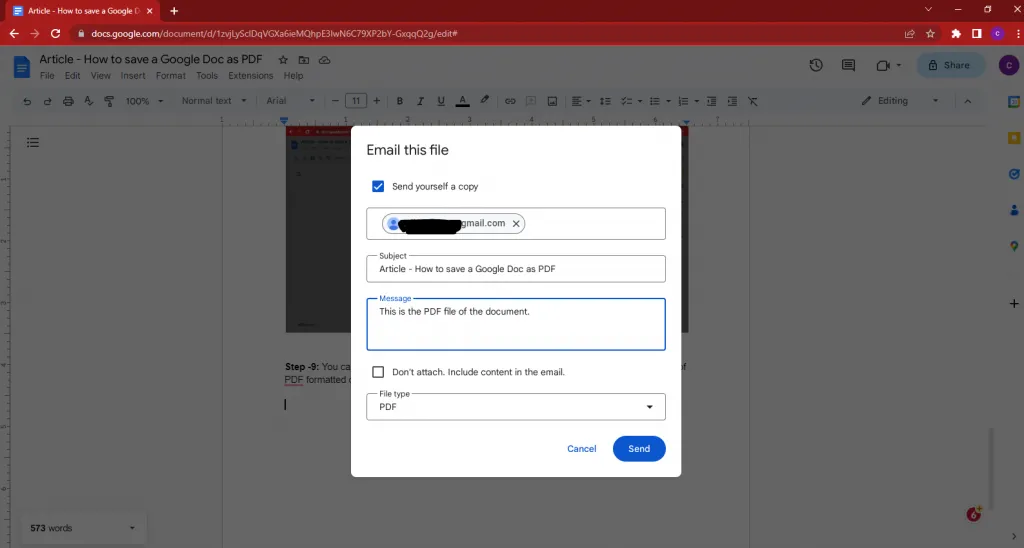
步驟 5:在主題欄位中填寫適當的描述來描述文件。
第六步:在正文中寫入訊息,可以跳過此步驟。
第 7 步:按一下PDF選擇格式,將 Google Docs 轉換為 PDF。
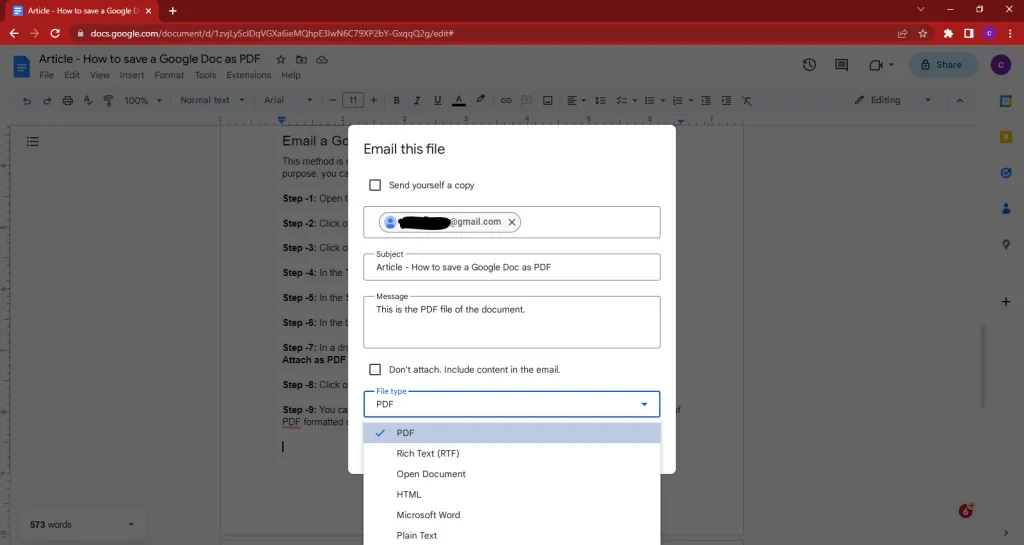
第 8 步:按一下「傳送」按鈕。您也可以選擇視窗左上角的複選框,將 PDF 格式文件的副本傳送給自己。
優點:
- 透過電子郵件傳送文件格式時要容易得多。
- 電子郵件選項允許更改文件格式,而無需使用任何其他軟體。
- PDF 格式確保接收者能夠在任何裝置或作業系統上查看該文件。
缺點:
- 由於大小限制,您可能無法附加大型檔案。
- 如果收件者無意中刪除了電子郵件,文件中的內容可能會遺失。
- 電子郵件可能會受到惡意軟體的駭客攻擊或攻擊,因此它不是傳輸敏感或秘密訊息的安全方法。
第 2 部分:管理和編輯 PDF 文件
在當今數位時代,PDF 文件已成為我們日常生活中不可或缺的組成部分。 PDF 的全球相容性及其保持內容原始格式的能力,使其成為首選的文件格式。
但是,Google Drive 不允許保存、管理或更改 PDF 文件,因此使用和管理 PDF 文件相當困難,這就是為什麼每個人都需要使用安全的雲端儲存來在線上管理 PDF。
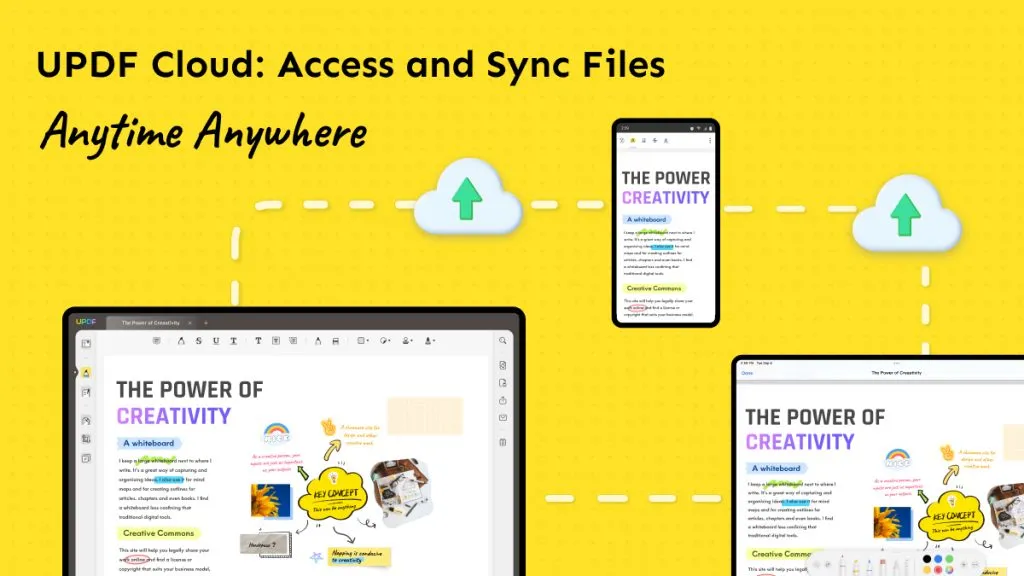
將文件上傳到雲端儲存後,您可能希望從電腦或手機存取和編輯它們。 UPDF 是一款出色的 PDF 管理器和編輯器,提供一系列功能,例如閱讀、編輯、合併和壓縮 PDF 文件。
結論
有多種方法可用於將 Google Docs 儲存為 PDF 格式。每種方法都包含一些簡單的步驟。如果您是普通用戶,您可能會發現保存和管理 PDF 文件很困難。為此,請嘗試使用UPDF,因為它是值得推薦的 PDF 管理器/編輯器,具有高級加密功能,可保護敏感文件。
Windows • macOS • iOS • Android 100% 安全性
 UPDF
UPDF Windows
Windows Mac
Mac iPhone/iPad
iPhone/iPad Android
Android UPDF AI 在線
UPDF AI 在線 UPDF 數位簽名
UPDF 數位簽名 PDF 閱讀器
PDF 閱讀器 PDF 文件註釋
PDF 文件註釋 PDF 編輯器
PDF 編輯器 PDF 格式轉換
PDF 格式轉換 建立 PDF
建立 PDF 壓縮 PDF
壓縮 PDF PDF 頁面管理
PDF 頁面管理 合併 PDF
合併 PDF 拆分 PDF
拆分 PDF 裁剪 PDF
裁剪 PDF 刪除頁面
刪除頁面 旋轉頁面
旋轉頁面 PDF 簽名
PDF 簽名 PDF 表單
PDF 表單 PDF 文件對比
PDF 文件對比 PDF 加密
PDF 加密 列印 PDF
列印 PDF 批次處理
批次處理 OCR
OCR UPDF Cloud
UPDF Cloud 關於 UPDF AI
關於 UPDF AI UPDF AI解決方案
UPDF AI解決方案  UPDF AI常見問題解答
UPDF AI常見問題解答 總結 PDF
總結 PDF 翻譯 PDF
翻譯 PDF 解釋 PDF
解釋 PDF 與 PDF 對話
與 PDF 對話 與圖像對話
與圖像對話 PDF 轉心智圖
PDF 轉心智圖 與 AI 聊天
與 AI 聊天 使用者指南
使用者指南 技術規格
技術規格 產品更新日誌
產品更新日誌 常見問題
常見問題 使用技巧
使用技巧 部落格
部落格 UPDF 評論
UPDF 評論 下載中心
下載中心 聯絡我們
聯絡我們













